Cách chia sẻ thư mục iCloud từ iPhone và iPad trong iOS 13.4
Giờ đây, bạn có thể chia sẻ các thư mục iCloud trên iPhone và iPad và điều thú vị là tùy chọn này được tự động đồng bộ hoá trên các thiết bị Apple của bạn.
Giả sử bạn chia sẻ một thư mục từ iPhone, bạn có thể thay đổi quyền truy cập, thêm nhiều người hoặc ngừng chia sẻ nó từ ứng dụng Tệp trên iPhone chính hãng giá rẻ hoặc iPad khác. Hãy tìm hiểu thêm về nó trong bài viết dưới đây.
Cách chia sẻ thư mục iCloud trong iOS 13.4 và iPadOS 13.4
Đầu tiên mở Tệp trên iPhone > Nhấn vào iCloud Drive > Chạm và giữ thư mục bạn muốn chia sẻ > Nhấn Chia sẻ (Share) từ cửa sổ bật lên > Kéo xuống và nhấn ‘Thêm người’ (Add People).
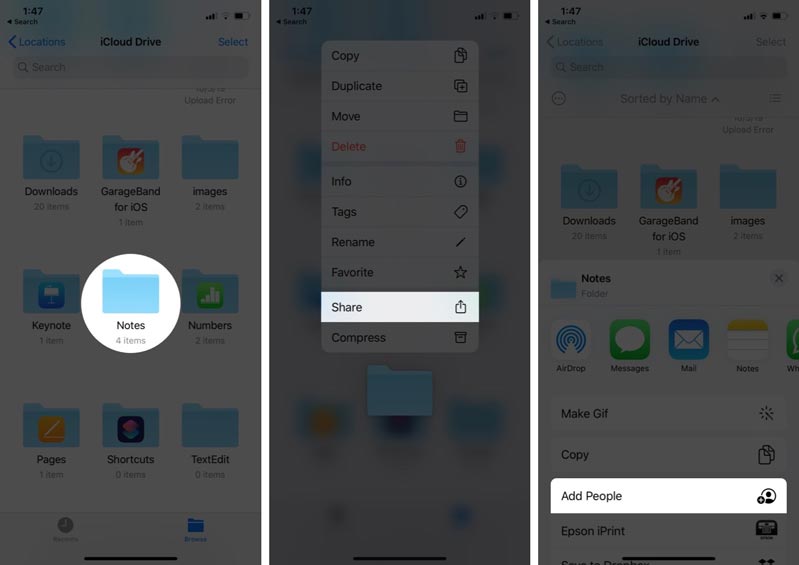
Tiếp theo chúng ta có nhiều điều khiển chia sẻ. Nhấn vào Tuỳ chọn chia sẻ, cài đặt đối với mục ‘AI CÓ THỂ TIẾP CẬN’ và ‘GIẤY PHÉP’ rồi chọn theo sở thích của bạn. Sau đó, nhấn ‘Thêm người’ để quay lại.
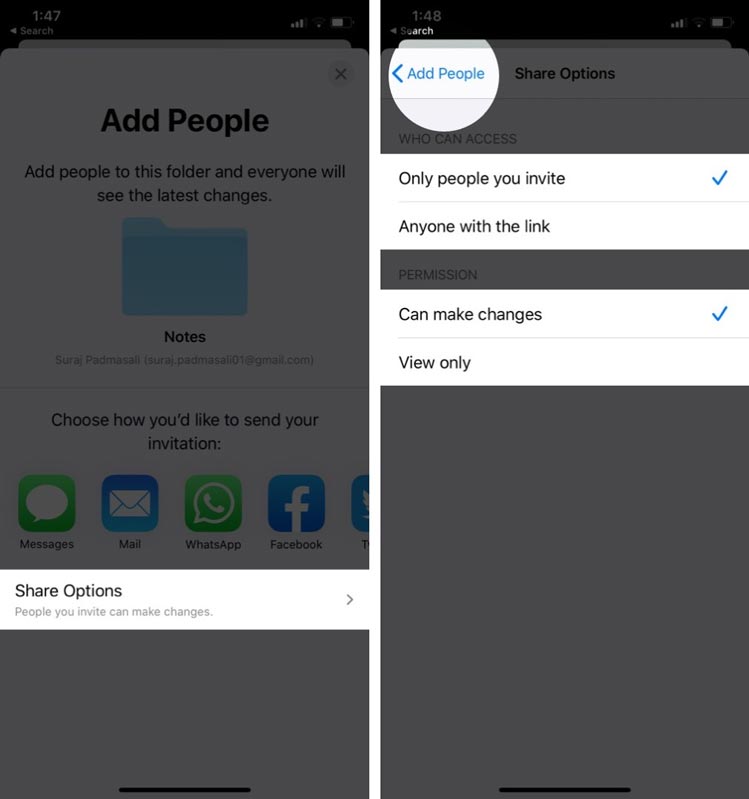
Cuối cùng, chọn ứng dụng muốn chia sẻ liên kết hoặc mời mọi người. Trong bài viết đang chọn Tin nhắn để liên kết và chia sẻ với mọi người như trong hình bên dưới.
Tiếp theo nhập số liên lạc hoặc nhấn Dấu cộng bên cạnh để truy cập Danh bạ tìm người và nhấn vào biểu tượng gửi màu xanh dương bên dưới để chia sẻ.
.jpg)
Làm xong là bạn đã chia sẻ một thư mục iCloud thành công.
Cách thay đổi quyền truy cập của các thư mục iCloud được chia sẻ
Khi bạn quyết định chia sẻ một thư mục, bạn có thể chọn một tuỳ chọn chia sẻ không phù hợp với bạn hiện tại. Ví dụ, trước đó bạn đã cho phép mọi người thực hiện thay đổi nhưng giờ bạn chỉ muốn cho họ ‘Chỉ xem’.
Hay bạn muốn xoá một người tham gia cụ thể khỏi quyền truy cập nó thì đây là cách thay đổi quyền thư mục iCloud Drive được chia sẻ.
Đầu tiên mở ứng dụng Tệp (Notes) trên mua iPhone cũ và chạm giữ thư mục dùng chung > Chạm vào Chia sẻ (Share) > Hiển thị Mọi người (Show People).
.jpg)
Sau đó chạm vào Tuỳ chọn chia sẻ và thay đổi quyền truy cập tương ứng.
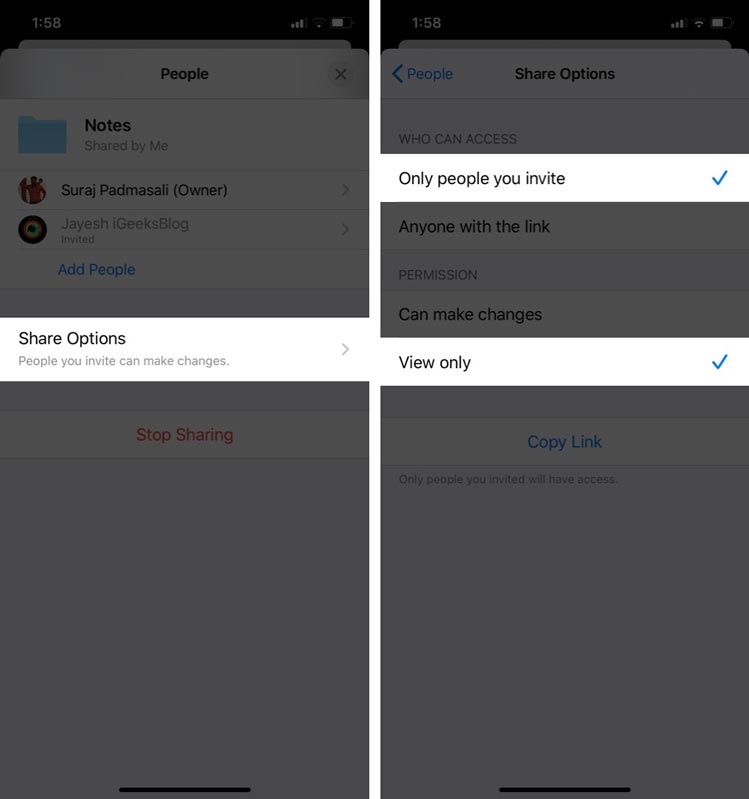
Trường hợp có nhiều người được quyền truy cập thư mục vừa chia sẻ và giờ bạn muốn thu hồi quyền truy cập của một người cụ thể thì nhấn vào tên của người đó. Tiếp theo, bạn có thể nhấn Xoá quyền truy cập hoặc thay đổi từ ‘Có thể thay đổi’ thành ‘Chỉ xem’.
Cách dừng chia sẻ thư mục iCloud trên iPhone và iPad
Mở Tệp và định vị thư mục dùng chung, nó hiển thị dòng chữ ‘Được chia sẻ bởi tôi’ > Chạm và giữ biểu tượng thư mục và nhấn Chia sẻ. Tại đây bạn sẽ thấy Show People, hãy chạm vào nó.
.jpg)
Sau đó, chạm vào Dừng chia sẻ và sau đó nhấn OK để xác nhận đồng ý ngừng chia sẻ thư mục.
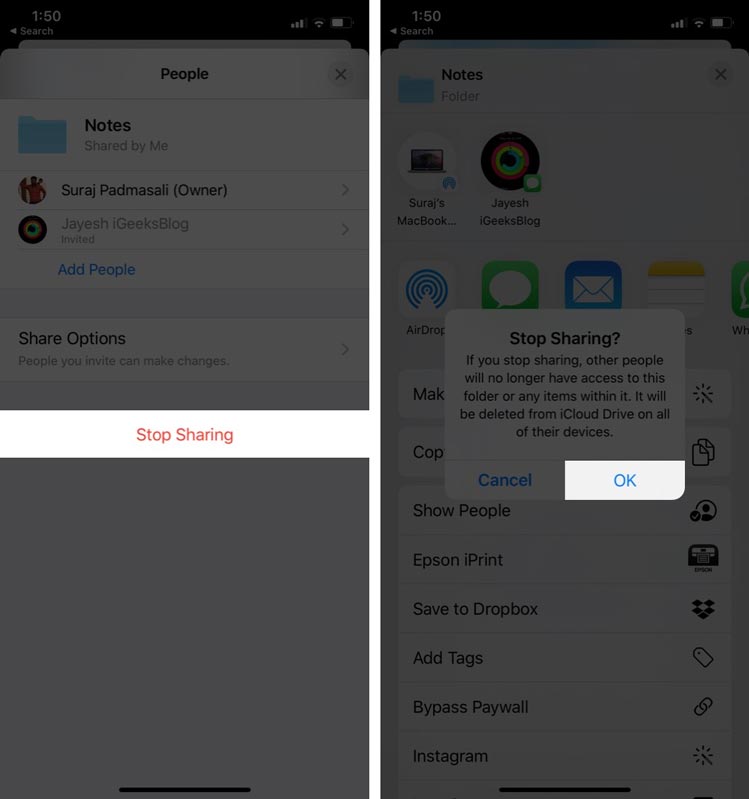
Lưu ý: Nếu bạn muốn xoá một người thì hãy nhấn vào tên của họ và nhấn ‘Xoá quyền truy cập’.
Tóm lại, hi vọng hướng dẫn chia sẻ thư mục iCloud này hữu ích và bạn biết thêm một mẹo mới.
Tham khảo các siêu phẩm đình đám bán chạy nhất nhà "Táo" vừa cập bến tại 24hStore:






















